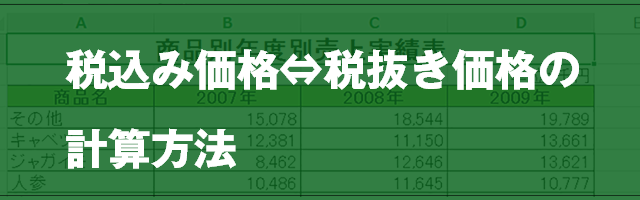令和元年10月から消費税が10%に引き上げられようとしています、日々EXCELと格闘している身に消費増税はいろんな意味でキツイですね。
新元号問題も完全に解決していない会社もあるのに、今度はさらにややこしい計算式がからむ問題です。またもや社内のエクセルフォームや資料の総点検や、計算式の差し替えを行わなければなりません。
計算式差し替えで大変なのは、目視では数値なのか計算式なのかを判別できないところです。1つ1つセルを確認しなければならない事と、「税込価格」がシート内ブック内の様々な場所に存在する可能性がある点です。やはり全セル総なめ目視点検しか方法はないのでしょうか?
エクセルには「検索・置換」という機能が用意されています。通常は文字列に含まれる「指定した文字」を検索したり、置換=置き換えしたりするのですが、数式内の数値についても有効なので利用することにしましょう。文字列置き換えに比べ緊張するかもしれませんが、注意点も含めて解説いたします。
いつものエクセルに「送信」「集計」ボタンを付けるだけでペーパーレス完了!
→エクセル・ペーパーレス事例
→送信・集計ボタンの取り付け方
エクセル・ペーパーレスを今なら無料で使える
→こちらへ無料登録
しんどすぎるエクセル業務を正常化、地位向上へのお助けサイト
→https://pro.excel-komarigoto.com
旧消費税「1.08」を検索する
「税込価格」が「税抜価格✕1.08」で算出されている場合、「1.08」を検索します。人間の目には計算結果しか見えませんが、検索機能でシート内の全セルから、数式中に埋もれている「1.08」を検索することができます。

①「ホーム」タブ「検索と選択」の「検索(F)」をクリックします。
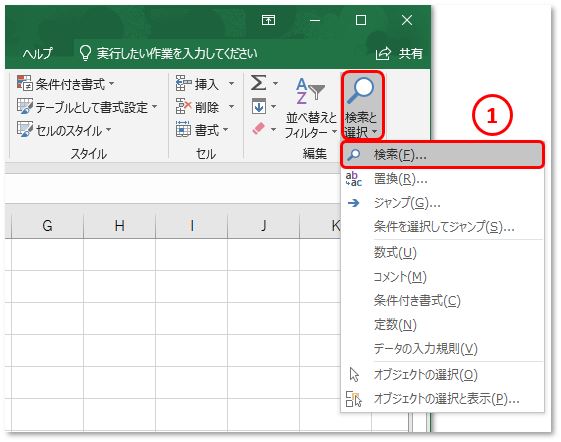
「1.08」を含むセルを順に確認する
②「検索する文字列(N)」へ「1.08」を入力します。
③「次を検索(F)」をクリックする度に、シート内で「1.08」を含むセルが次々に選択されて行きます。
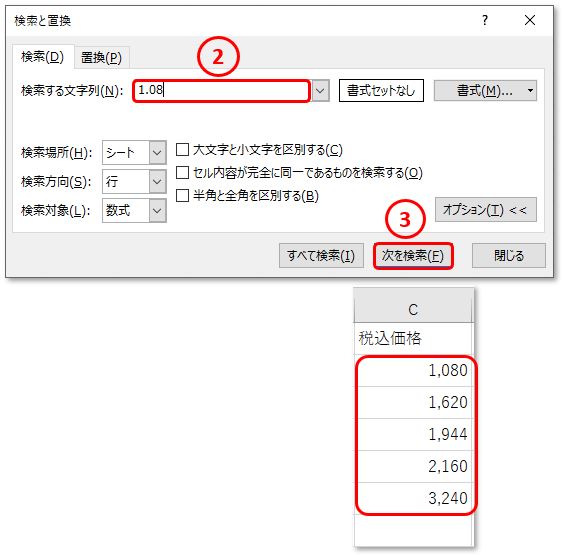
「1.08」を含むセルをまとめて確認する
④「すべて検索(I)」をクリックします。
⑤ダイアログ上に検索結果がまとめて表示されます。
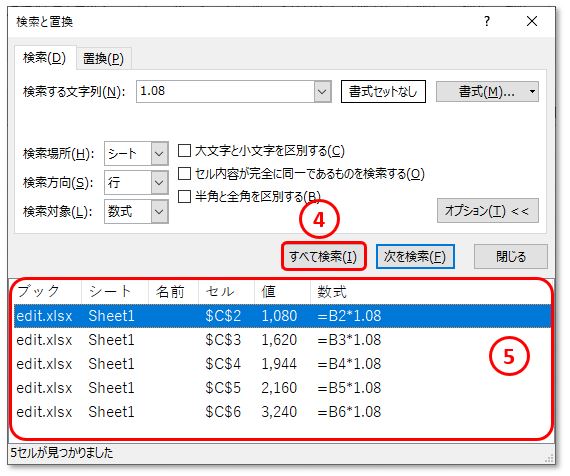
「検索する文字列(N)」へ掛けるの演算子を含めて「*1.08」と入力してはいけません。「*」アスタリスクを、「掛ける」ではなくワイルドカードと見なしてしまい、検索や置換に支障が出ます。
旧消費税「1.08」を新消費税「1.1」に置換する
①「ホーム」タブ「検索と選択」の「置換(R)」をクリックします。
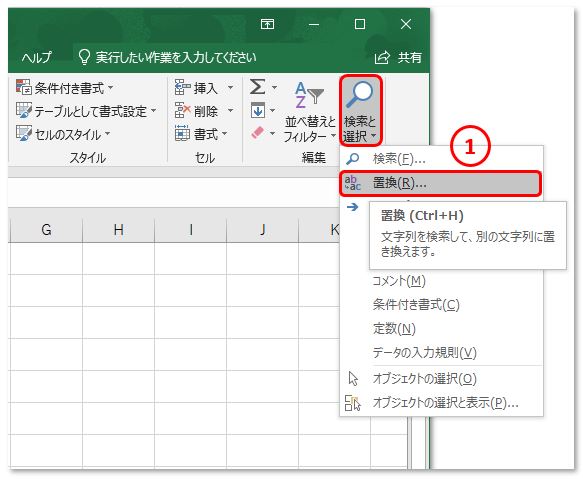
1つずつ確認しながら置換する
②「検索する文字列(N)」へ旧消費税「1.08」を入力します。
③「置換後の文字列(E)」へ新消費税「1.1」を入力します。
④「置換(R)」をクリックすると、選択されているセルの「1.08」が「1.1」に置換されます。スキップするには「次を検索(F)」をクリックします。

まとめて置換する
⑤「すべて置換(A)」をクリックします。
⑥シート内全セルに含まれる「1.08」が「1.1」に置換され、件数が表示されます。
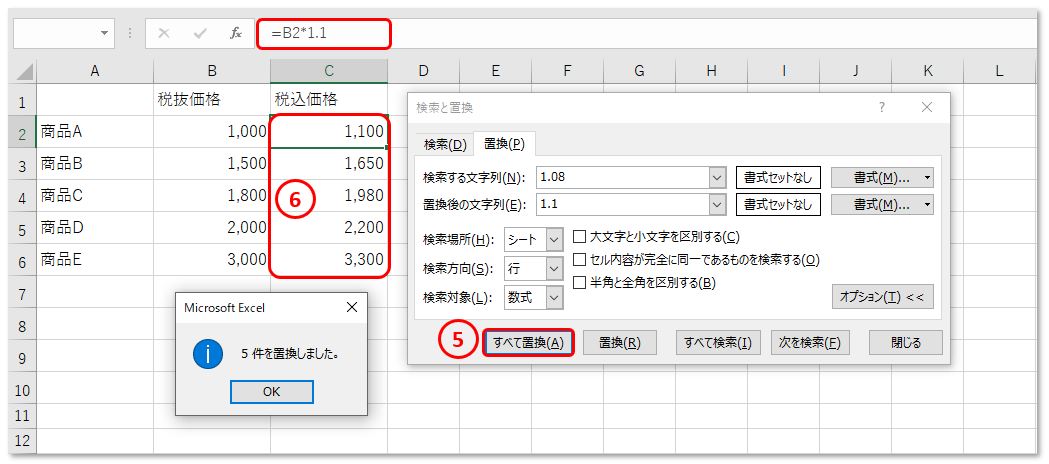
「すべて置換(A)」は、シート内の数式中にある「1.08」はすべて旧消費税率との前提で、まとめて置換してしまいます。心配な場合は「置換(R)」を使いましょう。
働き方改革の名の元、業務時間の短縮を指示されるのに、現場からの無理難題は増える一方!もう投げ出したい(泣)、、、そうなる前に【EXCEL屋】で検索!
まずはコチラをブックマーク
業務現場で「本当に」役立つEXCEL活用術をメールでお届けします。もちろん無料!
登録はコチラ
検索したり、いろいろ頑張ったけど、どうしても解決できない問題を【EXCEL屋】が解決します。「成功事例」として記事化OKの場合は「解決料無料!」
コチラから課題をお知らせください